Trong file PDF, để tăng thêm nội dung cần trình bày mà không cần phải diễn giải nhiều, chúng ta thường chèn thêm các file khác như chèn file Excel vào PDF, chèn hình ảnh vào PDF hay thậm chí chèn thêm file âm thanh, video vào PDF.
Việc chèn thêm file âm thanh vào PDF chúng ta thường thấy ở những bài giảng, bài hướng dẫn đặc biệt trong tiếng Anh khi muốn chèn thêm bài tập nghe. Bài viết dưới đây sẽ hướng dẫn bạn đọc cách chèn file âm thanh vào file PDF bằng Foxit Reader.
- Chèn ảnh vào file PDF với Foxit Reader
- Cách bật chế độ toàn màn hình khi đọc file PDF bằng Foxit Reader
- Cách chia nhỏ file PDF không bị lỗi tiếng Việt
Hướng dẫn chèn âm thanh vào file PDF trên Foxit Reader
Bước 1:
Bạn mở file PDF cần làm việc trên Foxit Reader. Tại giao diện nhấn vào tab Home rồi nhấn tiếp vào mục Audio & Video để thêm tệp tin âm thanh vào nội dung trong file.

Bước 2:
Ngay lập tức biểu tượng trỏ chuột sẽ được thay đổi và bạn hãy tìm tới vị trí muốn chèn âm thanh và kéo khung hình màu xanh như hình dưới đây, để tạo vị trí chèn âm thanh. Nhấn Enter khi tạo xong vị trí.
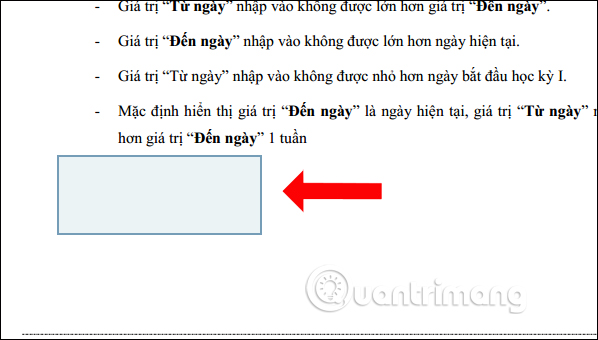
Bước 3:
Xuất hiện hộp thoại Add Video & Audio, nhấn nút Browse... để tìm file âm thanh có trong máy tính. Nếu nhấn vào Show Player, file âm thanh sẽ được hiển thị lên trên ảnh hoặc cụm từ trong vị trí gắn. Nếu bỏ tích chúng ta sẽ không nhìn thấy trình phát mà chỉ có âm thanh được bật lên.
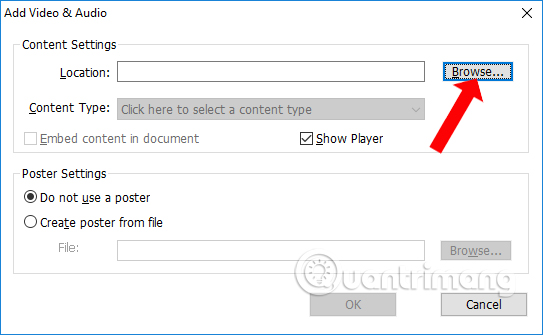
Xuất hiện thư mục trên máy tính và nhấn vào file âm thanh muốn chèn rồi nhấn nút Open để lựa chọn.
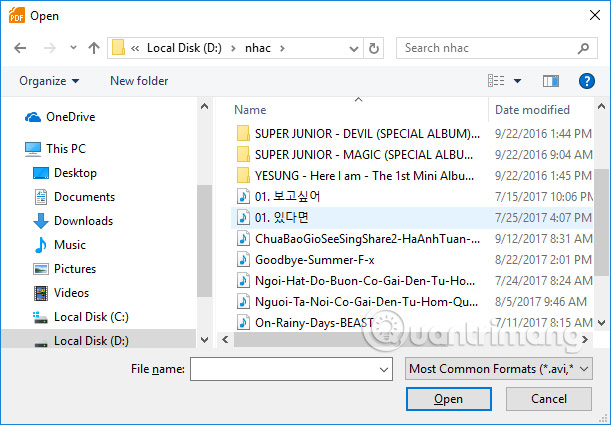
Bước 4:
Nhấn OK để hoàn thành việc chèn file âm thanh vào file PDF.
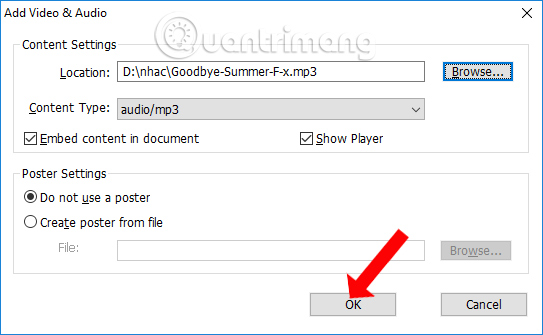
Bước 5:
Khi chèn xong chúng ta sẽ nhìn thấy khung màu đỏ như hình dưới đây. Người dùng có thể thay đổi kích thước hoặc thay đổi vị trí chèn file âm thanh.
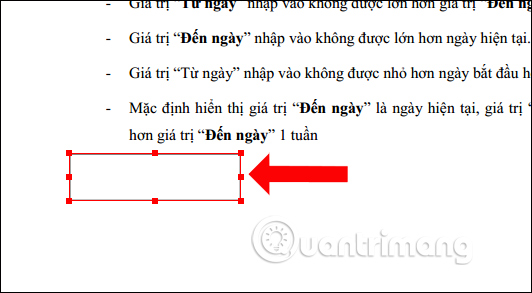
Bước 6:
Để phát nhạc chèn trong file PDF, nhấn chọn biểu tượng Hand ở góc trái giao diện.

Nhấn đúp chuột vào khung chèn âm thanh, video và sẽ thấy khung Multimedia Content xuất hiện. Nhấn nút Play để phát nhạc là xong.
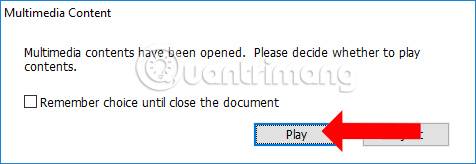
Người dùng sẽ nhìn thấy khung phát nhạc như hình dưới đây.
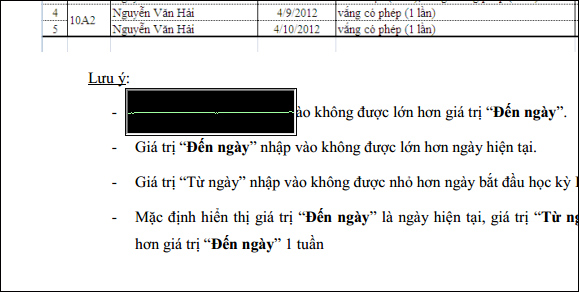
Bước 7:
Để tùy chỉnh file âm thanh hoặc video, click chuột phải vào khung phát và xuất hiện danh sách tùy chỉnh.
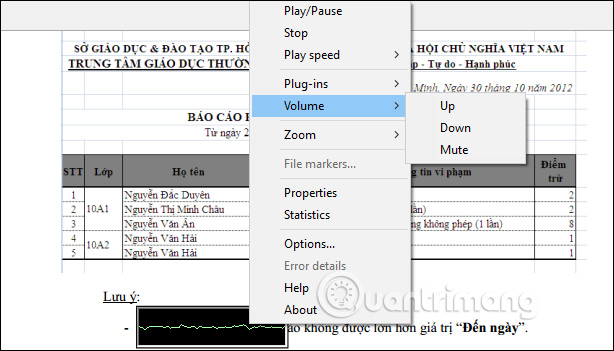
Lưu ý với bạn đọc, khi phát nhạc mà xuất hiện thông báo dưới đây nghĩa là Foxit Reader đang bật chế độ Safe Reading Mode nên sẽ không thể mở bất kỳ trình đa phương tiện nào trong tập tin PDF.

Chỉ cần tắt chế độ Safe Reading trong Foxit Reader là được, nhấn vào Trust Manager rồi bỏ tích tại Enable Safe Reading Mode.
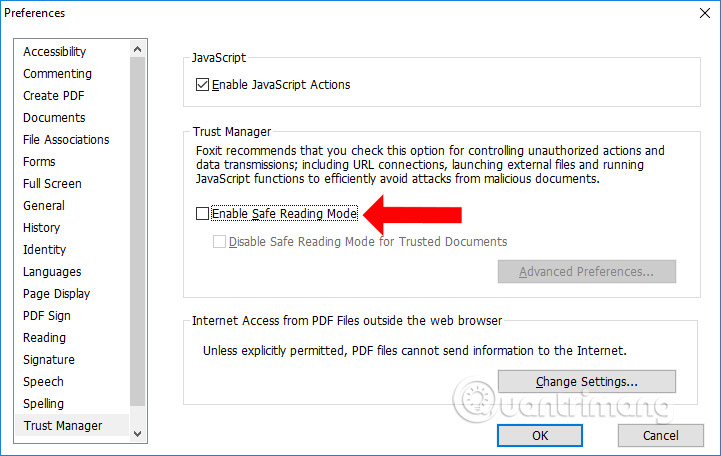
Foxit Reader cung cấp tới người dùng đầy đủ những tính năng cho file PDF, từ tính năng cơ bản đọc file tới những tính năng nâng cao để chỉnh sửa PDF như chèn file âm thanh hay video theo bài viết bên trên. Bạn có thể lựa chọn chèn thêm tập tin đa phương tiện để trình bày thêm nội dung PDF. Để phát mp3 hay video trong file PDF trên Foxit Reader, hãy tắt chế độ Safe Reading là được.
Xem thêm:
- Cách đóng dấu bản quyền cho file PDF
- Hướng dẫn ghi chú trong file PDF
- Làm thế nào để tạo Bookmark cho file PDF?
Chúc các bạn thực hiện thành công!
 Công nghệ
Công nghệ  AI
AI  Windows
Windows  iPhone
iPhone  Android
Android  Học IT
Học IT  Download
Download  Tiện ích
Tiện ích  Khoa học
Khoa học  Game
Game  Làng CN
Làng CN  Ứng dụng
Ứng dụng 


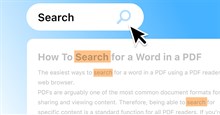












 Linux
Linux  Đồng hồ thông minh
Đồng hồ thông minh  macOS
macOS  Chụp ảnh - Quay phim
Chụp ảnh - Quay phim  Thủ thuật SEO
Thủ thuật SEO  Phần cứng
Phần cứng  Kiến thức cơ bản
Kiến thức cơ bản  Lập trình
Lập trình  Dịch vụ công trực tuyến
Dịch vụ công trực tuyến  Dịch vụ nhà mạng
Dịch vụ nhà mạng  Quiz công nghệ
Quiz công nghệ  Microsoft Word 2016
Microsoft Word 2016  Microsoft Word 2013
Microsoft Word 2013  Microsoft Word 2007
Microsoft Word 2007  Microsoft Excel 2019
Microsoft Excel 2019  Microsoft Excel 2016
Microsoft Excel 2016  Microsoft PowerPoint 2019
Microsoft PowerPoint 2019  Google Sheets
Google Sheets  Học Photoshop
Học Photoshop  Lập trình Scratch
Lập trình Scratch  Bootstrap
Bootstrap  Năng suất
Năng suất  Game - Trò chơi
Game - Trò chơi  Hệ thống
Hệ thống  Thiết kế & Đồ họa
Thiết kế & Đồ họa  Internet
Internet  Bảo mật, Antivirus
Bảo mật, Antivirus  Doanh nghiệp
Doanh nghiệp  Ảnh & Video
Ảnh & Video  Giải trí & Âm nhạc
Giải trí & Âm nhạc  Mạng xã hội
Mạng xã hội  Lập trình
Lập trình  Giáo dục - Học tập
Giáo dục - Học tập  Lối sống
Lối sống  Tài chính & Mua sắm
Tài chính & Mua sắm  AI Trí tuệ nhân tạo
AI Trí tuệ nhân tạo  ChatGPT
ChatGPT  Gemini
Gemini  Điện máy
Điện máy  Tivi
Tivi  Tủ lạnh
Tủ lạnh  Điều hòa
Điều hòa  Máy giặt
Máy giặt  Cuộc sống
Cuộc sống  TOP
TOP  Kỹ năng
Kỹ năng  Món ngon mỗi ngày
Món ngon mỗi ngày  Nuôi dạy con
Nuôi dạy con  Mẹo vặt
Mẹo vặt  Phim ảnh, Truyện
Phim ảnh, Truyện  Làm đẹp
Làm đẹp  DIY - Handmade
DIY - Handmade  Du lịch
Du lịch  Quà tặng
Quà tặng  Giải trí
Giải trí  Là gì?
Là gì?  Nhà đẹp
Nhà đẹp  Giáng sinh - Noel
Giáng sinh - Noel  Hướng dẫn
Hướng dẫn  Ô tô, Xe máy
Ô tô, Xe máy  Tấn công mạng
Tấn công mạng  Chuyện công nghệ
Chuyện công nghệ  Công nghệ mới
Công nghệ mới  Trí tuệ Thiên tài
Trí tuệ Thiên tài